Remote Ripple: Fast VNC Client
✓ interface utilisateur propre et simple, bureau lisse échelle
✓ opération rapide même sur des connexions lentes
✓ Affichage seul et pleins modes de contrôle
✓ Très faible utilisation de la bande passante dans la version PRO
✓ émulation de la souris parfaite via un "outil de la souris« unique (essayer!)
✓ Compatibilité avec toutes sortes de logiciels VNC, Apple Remote Desktop, UltraVNC, x11vnc etc.
Il fonctionne via Wi-Fi, 3G, les réseaux 4G / LTE et relie en ligne droite à vos machines distantes. Il ne pas utiliser des serveurs intermédiaires et ne pas acheminer vos données à des services tiers. Alors que les connexions directes via Internet peuvent nécessiter une certaine configuration, ils garantissent les meilleures performances et de l'indépendance des services en ligne.
Comment ça peut vous aider
De temps en temps, beaucoup d'entre nous ont besoin d'accéder à nos "gros ordinateurs" et d'utiliser certains "gros logiciel" installé. Ripple à distance vous permet de faire votre travail à distance. En outre, vous pouvez:
✓ Surveiller ce qui se passe sur votre ordinateur lorsque vous êtes absent (utilisation mode lecture seule pour éviter d'interférer avec le bureau).
✓ Fournir un soutien à distance à vos amis et votre famille. Aider à l'installation du logiciel, résoudre les problèmes et montrer comment mettre en place les choses.
✓ Effectuer l'administration à distance des serveurs, des ordinateurs sans tête, les systèmes embarqués, les machines virtuelles et votre Raspberry Pi. ;)
✓ Contrôlez vos ordinateurs à domicile tout en jetant dans un fauteuil. Par exemple, vous pouvez utiliser Ripple à distance comme une télécommande pour votre lecteur de musique ou vidéo sur un PC.
✓ Copier un fichier oublié sur un hôte distant (en Ripple à distance ne supporte pas les transferts de fichiers directs, il peut aider à transférer des fichiers avec d'autres services comme Dropbox ou Google Drive).
Installez Ripple à distance, et de trouver vos propres cas d'utilisation!
Mise en route
Pour communiquer avec Ripple à distance, assurez-vous que votre ordinateur cible exécute une sorte de serveur VNC.
✓ Si l'ordinateur cible fonctionne sous Windows, installer un serveur VNC sur elle. Nous vous recommandons fortement TightVNC car il offre les meilleures performances et la compatibilité avec Ripple distance. Vous pouvez télécharger votre exemplaire gratuit de TightVNC sur son site Web - http://www.tightvnc.com/
✓ les systèmes Mac OS X ont déjà un serveur VNC inclus. Il est une partie de service Apple Remote Desktop. Pour l'activer, allez dans Préférences Système, choisissez Partage, activer la gestion à distance, appuyez sur Réglages de l'ordinateur, cochez la case "Les utilisateurs VNC peuvent contrôler l'écran avec mot de passe" et entrez le mot de passe que vous allez utiliser lors de la connexion.
✓ La plupart des distributions Linux incluent un certain nombre de serveurs VNC ainsi. Il suffit d'installer un serveur VNC à partir de votre collection de paquetages, et taper quelque chose comme serveur VNC ou tightvncserver (ou commande tout ce qui commence particulier serveur VNC). En règle générale, il vous proposera de saisir un nouveau mot de passe VNC et commencer à partager votre bureau (ou créer un nouveau poste de travail virtuel pour vous).
✓ Les systèmes de virtualisation (comme VMWare et QEMU) comprennent souvent intégrés dans les serveurs VNC, bien qu'ils ne soient pas activées par défaut.
Recevez les nouvelles et soutien
✓ la page App sur Facebook: https://www.facebook.com/RemoteRipple (presse Vous souhaitez avoir des mises à jour dans votre fil de nouvelles)
✓ Ripple à distance sur Twitter: https://twitter.com/RemoteRipple (presse suivre pour obtenir les mises à jour)
Comme Ripple à distance? Evaluer et commenter sur Google Play!
En outre, nous apprécierons si vous passez en revue Ripple à distance sur votre blog, réseaux sociaux, d'autres sites Web ou des forums. Envoyez-nous des liens vers votre avis!
Merci!
Catégorie : Productivité

Avis (23)
Je l'utilise avec TightVNC à la maison pour contrôler un PC depuis mon Android. Très utile quand je ne suis pas devant le PC et que j'ai besoin d'accéder rapidement sans me déplacer dans la maison.
Fait ce qu'il fait à la perfection. Aucun bug visible de mon coté et j'adore le clavier intégré pour l'envoi de toucher particulière. Tester sur des windows/linux avec ou sans tunnel. Bref, le TOP
Simple à configurer, fonctionne parfaitement et c'est gratuit! Que demander de plus? 😃
Simple, complet, comme si on était devant son pc... Top
Fonction dictée vocale ne fonctionne pas. Si c'est pour voir l'écran de son ordinateur sur son smartphone cela ne sert pas à grand chose
App téléchargée au bon moment mais impossible de rentrer le code promo. Probablement mal codée et de mauvaise qualité
INTERACTION POSSIBLE SUR L'ÉCRAN DUPLIQUE SUR LA TABLETTE. MAIS MANQUE LE SON SUR LA TABLETTE..
Avec tightvnc sur le pc, très bonne compatibilité. La dernière mise à jour ameliore nettement le zoom.
En plus il n'y a aucune explication sur la façon de le configurer.
Tout est fait ! À l'exception du sons sur le pc/portable/tablette de visionnage qui n'est pas la... Mais sinon, parfait ^^
Quand on a comme moi deux écrans en 1920x1080, on ne peut pas faire grand chose, tout au plus surveiller l’exécution d'un process, c'est tout. Pour le reste, c'est trop lent, et surtout trop petit.
Marche très bien, biensure faut pas oublier d'installer le logiciel sur pc. Merci aux devs.
Il fauþ cliquer sur passer a la version pro > aller tout en bas > taper appgratis
Code appgratis ne fonctionne pas en 3g, fonctionne en wifi !
Impossible d'entré le code promo. J'ai pas la barre orange....
Le promo code n'a pas fonctionné! !!
appgratis ne marche pas
Contrairement à TightVNC Client sous Windows, on ne peut pas utiliser le nom de PC comme host, uniquement l'IP. C'est pourquoi je n'ai pas mis la 5ème étoile
L'application fonctionne à la perfection et sans bugs. De plus, les améliorations récentes sont vraiment supers!
Fonctionne à merveille pour commander son poste à distance. Rien à redire.
Avec tightvnc ça fonctionne parfaitement
Simple et rapide Un grand Merci au développeur
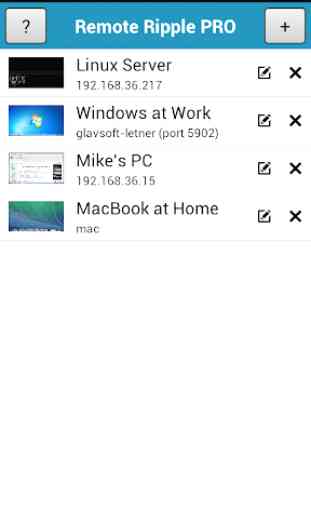

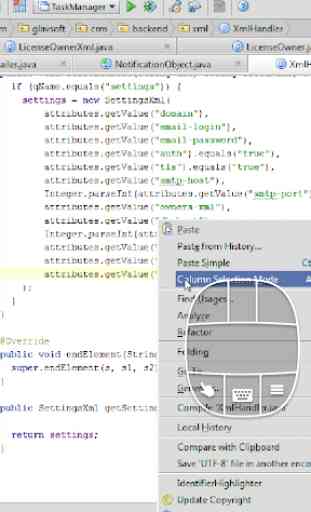


Prise de main intuitive. Je n'ai pas trouvé comment déplacer un élément avec le pointeur souris émulé mais ras pour le reste.